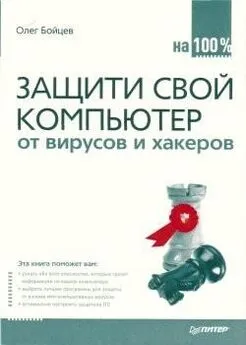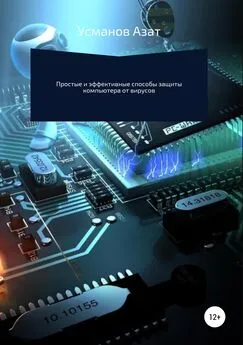Петр Ташков - Защита компьютера на 100: сбои, ошибки и вирусы
- Название:Защита компьютера на 100: сбои, ошибки и вирусы
- Автор:
- Жанр:
- Издательство:Питер
- Год:2010
- Город:СПб
- ISBN:978-5-49807-697-3
- Рейтинг:
- Избранное:Добавить в избранное
-
Отзывы:
-
Ваша оценка:
Петр Ташков - Защита компьютера на 100: сбои, ошибки и вирусы краткое содержание
Защита компьютера на 100: сбои, ошибки и вирусы - читать онлайн бесплатно ознакомительный отрывок
Интервал:
Закладка:
Также причиной гула или треска может быть обрыв внутри кабеля, соединяющего колонки с разъемом звуковой карты. Если у вас есть опыт работы с паяльником, можете попытаться самостоятельно заменить кабель.
Звук искажен
Искажения звука обычно проявляются в виде неприятного хрипа. Данная проблема может быть связана как с неправильными настройками громкости и тембра, так и с неисправностью колонок или звуковой карты.
Прежде всего следует проверить настройки громкости микшера и колонок. Кроме того, если вы воспроизводите музыку с помощью Проигрывателя Windows Media или аналогичного, проверьте настройки эквалайзера программы. Возможно, в нем установлен чрезмерный уровень воспроизведения высоких или низких частот.
Причиной искажения звука может быть чрезмерно высокий уровень подаваемого на колонки звукового сигнала. При этом искажения, как правило, присутствуют при любом уровне громкости колонок. Попробуйте уменьшить громкость в звуковом микшере операционной системы и увеличить громкость регулятором, расположенным на колонках. Если проблема исчезнет, значит, ваша звуковая карта выдает сигнал с большой амплитудой, что часто приводит к перегрузке входных цепей усилителя. При этом во входных цепях усилителя сигнал подвергается двухстороннему ограничению по амплитуде, что приводит к нелинейным искажениям. При уменьшении уровня сигнала, подаваемого на колонки с компьютера, вы снижаете общий уровень громкости, но при этом сигнал не подвергается ограничению и, как следствие, искажению. Громкость не искаженного во входных цепях усилителя звука можно увеличить регулятором громкости, расположенным на самих колонках.
Звук воспроизводится не из всех колонок
Если вы используете стереофонические колонки, прежде всего, проверьте установку стереобаланса в окне микшера громкости операционной системы (см. рис. 2.14) либо в программе, с помощью которой вы воспроизводите звук. Если ползунок стереобаланса установлен в крайнюю левую или правую позицию, одна из колонок звучать не будет.
Проблема отсутствия звука в одной или нескольких колонках может также заключаться в неисправности колонок, их усилителя или звуковой карты либо несоответствующем формате воспроизводимого звука.
Подчас причиной отсутствия звука из одной или нескольких колонок может являться неправильное подключение кабелей акустической системы. Системы Формата 5.1, как правило, подключаются к звуковой карте тремя стереофоническими кабелями. В соответствии с руководством к вашей акустической системе и звуковой карте подключите кабели правильно.
Если к интегрированной звуковой карте подключаются колонки Формата 5.1 и при этом работает только одна пара колонок из комплекта, следует проверить режимы работы разъемов звуковой карты. На многих материнских платах с целью экономии места устанавливаются только три гнезда: для подключения колонок, микрофона и внешнего звукового источника. Последние два разъема также предназначены для подключения двух пар колонок системы 5.1. Для переключения режима разъемов в программном обеспечении, прилагаемом к звуковой плате, интегрированной в материнскую, должна быть утилита, с помощью которой вы программно можете изменить режимы работы данных гнезд. Некоторые звуковые карты способны делать это автоматически.
Следует также проверить наличие установленных драйверов для звуковой карты. При установке Windows в систему копируются совместимые драйверы для обнаруженной звуковой карты. При этом звуковая карта может работать в обычном стереофоническом режиме. Чтобы заставить ее выдавать многоканальный звук, следует установить драйверы от производителя.
Не работает микрофон
К звуковой карте можно подключить любой микрофон с подходящим разъемом. Но это совсем не означает, что каждый микрофон будет работать. В основном микрофоны, совместимые со звуковыми картами, продаются в компьютерных магазинах.
Но чаще всего микрофон не работает по причине неправильных настроек микшера операционной системы. Вот что следует предпринять в этом случае.
1. Откройте окно настройки микшера громкости (см. рис. 2.14).
2. В появившемся диалоге в группе Микрофон проверьте, включен ли микрофон в данный момент при отсутствии значка «Стоп» на кнопке выключения звука  .
.
3. Щелкните на кнопке Далее и запустите работу мастера. После выполнения диагностики отобразится окно с сообщением о результатах диагностики.
4. Если микрофон включен, используйте инструмент настройки записи системы Windows, запустив работу мастера командой Панель управления→ Поиск и исправление проблем→ Устранение неполадокзвукозаписи. Отобразится окно мастера диагностики и предотвращения неполадок на компьютере (рис. 2.15).
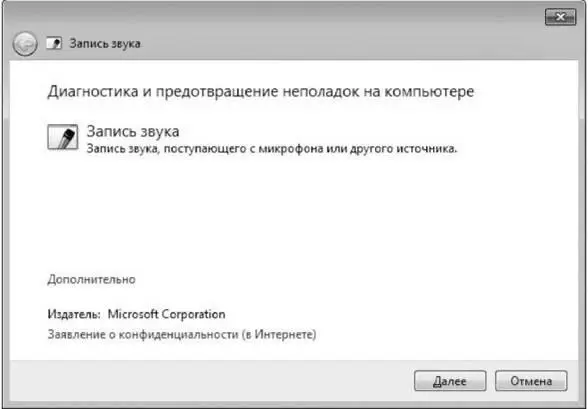
Рис. 2.15. Окно Запись звука.
Неполадки, связанные с оперативной памятью
Неисправностей, связанных с оперативной памятью, не так и много. К таким неполадкам можно отнести выход из строя одного или нескольких модулей ОЗУ, применение несовместимых модулей или неправильные настройки системы. В первую очередь стоит определить, чем вызваны неполадки и как они проявляются.
• Компьютер может не включаться по разным причинам, в том числе и по причине неисправности памяти. Если под рукой есть заведомо исправный модуль оперативной памяти, следует установить его в компьютер вместо уже имеющихся. Если ПК по-прежнему не включается, необходимо искать причину в других узлах компьютерной системы (например, в материнской плате, процессоре, блоке питания и т. д.).
• Серия звуковых сигналов POST-процедуры может прямо указывать на ошибки в работе памяти (см. табл. 1.1). Поэтому убедитесь, что количество и характер звуковых сигналов говорят о неисправности оперативной памяти.
• Самопроизвольная перезагрузка компьютера чаще всего указывает на неполадки в блоке питания, но может быть вызвана и неисправностью ОЗУ.
• Чаще всего по причине неисправности памяти компьютер зависает при выполнении сложных задач, таких как архивирование или обработка трехмерной графики и видео. Нередко зависание компьютера сопровождается появлением «синего экрана».
• Сбои и зависания компьютера в процессе установки операционной системы Windows являются одним из самых верных признаков неисправности ОЗУ.
Теперь рассмотрим методы устранения неисправности памяти.
1. Если v вас есть заведомо исправный модуль памяти, замените им уже установленные.
Читать дальшеИнтервал:
Закладка: